开篇核心突出在日常使用电脑的过程中,用户经常会需要创建自定义的桌面文档图标,以便快速访问常用的文件或程序。但有时,当我们在电脑桌面上创建新图标时,...
2025-04-11 8 电脑桌面
电脑桌面的网络图标是系统为了方便用户快速访问网络设置、进行网络共享而设定的一个快捷方式。通常情况下,它会出现在桌面上,使得用户可以一目了然地看到并管理当前的网络状态。但是,出于个人喜好或者桌面整理的需求,有些用户可能希望将其删除、隐藏或移除。

在Windows操作系统中,有多种方法可以删除或隐藏网络图标。以下是详细的指导步骤,以帮助用户根据自己的需要进行操作。
使用系统设置隐藏网络图标
1.在电脑桌面上,点击鼠标右键,选择“个性化”。
2.在弹出的窗口中,找到并点击“主题”。
3.在主题页面中,点击屏幕底端的“桌面图标设置”链接。
4.在“桌面图标设置”窗口中,找到“网络”图标,取消选中该选项,最后点击“应用”和“确定”按钮。

利用组策略编辑器隐藏网络图标
1.按下Win+R键打开运行对话框,输入“gpedit.msc”并按回车键进入组策略编辑器。
2.在左侧导航栏中,依次展开“用户配置”和“管理模板”。
3.选择“控制面板/桌面”。
4.在右侧找到“隐藏指定的受保护的操作系统图标”,双击打开。
5.选择“已启用”,然后点击“显示”旁的下拉菜单,选择“网络”图标。
6.点击“应用”和“确定”保存设置。重新启动电脑后,网络图标就会从桌面上消失。
注册表编辑器隐藏网络图标
1.按下Win+R键打开运行对话框,输入“regedit”并按回车键打开注册表编辑器。
2.导航到路径[HKEY_LOCAL_MACHINE\SOFTWARE\Microsoft\Windows\CurrentVersion\Explorer\HideDesktopIcons\NewStartPanel]。
3.在新窗口中,右键点击空白区域,选择“新建”->“DWORD(32位)值”。
4.命名新建的DWORD值为“{F02C1A0D-BE21-4350-88B0-7367FC96EF3C}”(即网络图标对应的GUID)。
5.双击新建的值,并将其数据设置为“1”,最后点击“确定”保存更改。
禁用网络功能隐藏网络图标
如果用户不希望使用网络功能,可以通过禁用网络适配器来隐藏桌面上的网络图标。不过,这样做会影响网络的正常使用,仅在用户确定不需要该功能时才建议实施。
1.在Windows搜索框输入“设备管理器”并打开。
2.在设备管理器中,找到并展开“网络适配器”分类。
3.右键点击你想要禁用的网络适配器,选择“禁用设备”。
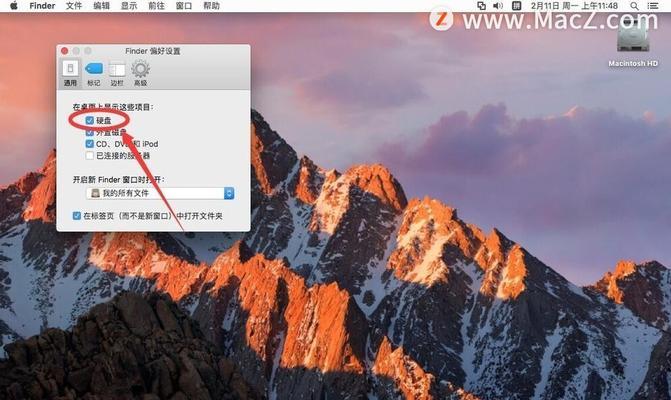
通过以上方法,您可以根据个人喜好和需求,选择将电脑桌面上的网络图标隐藏或者根据自己的需求进行删除。这里需要注意的是,在进行系统设置或注册表修改时,操作前请务必备份相关数据,以免操作失误导致系统问题。如果在操作过程中遇到任何困难,建议寻求专业人士的帮助。
标签: 电脑桌面
版权声明:本文内容由互联网用户自发贡献,该文观点仅代表作者本人。本站仅提供信息存储空间服务,不拥有所有权,不承担相关法律责任。如发现本站有涉嫌抄袭侵权/违法违规的内容, 请发送邮件至 3561739510@qq.com 举报,一经查实,本站将立刻删除。
相关文章

开篇核心突出在日常使用电脑的过程中,用户经常会需要创建自定义的桌面文档图标,以便快速访问常用的文件或程序。但有时,当我们在电脑桌面上创建新图标时,...
2025-04-11 8 电脑桌面
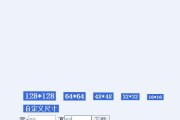
在我们的日常电脑使用中,经常会遇到需要更换系统图标的情况,尤其是桌面图标。打字图标作为常见的一种图标,不仅美化了电脑桌面,还能提醒我们与计算机进行互动...
2025-04-09 13 电脑桌面
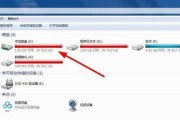
在使用电脑过程中,如果突然发现电脑桌面内存(这里应该是指存储空间,而不是内存RAM)满了,此时可能会遇到无法保存新文件、程序运行缓慢甚至卡死等问题。不...
2025-04-07 14 电脑桌面
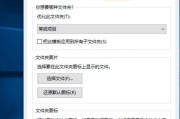
在日常使用电脑的过程中,我们经常遇到桌面堆满了各种图标,导致影响视觉效果和工作效率。尤其是当桌面图标呈现出阶梯式排列时,可能让人觉得杂乱无章。如何高效...
2025-04-02 18 电脑桌面
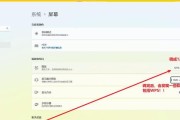
在使用电脑的过程中,我们可能会遇到一些操作上的问题,比如桌面图标无法放大。这可能会给我们的日常使用带来不便。如何解决这个问题呢?本文将详细讲解电脑桌面...
2025-04-01 17 电脑桌面
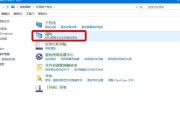
在使用电脑过程中,我们可能会不小心将桌面图标置顶,导致美观度降低或者操作上出现不便。本文将详细指导大家如何将电脑桌面图标恢复到置顶前的原状,提供完整而...
2025-03-28 15 电脑桌面